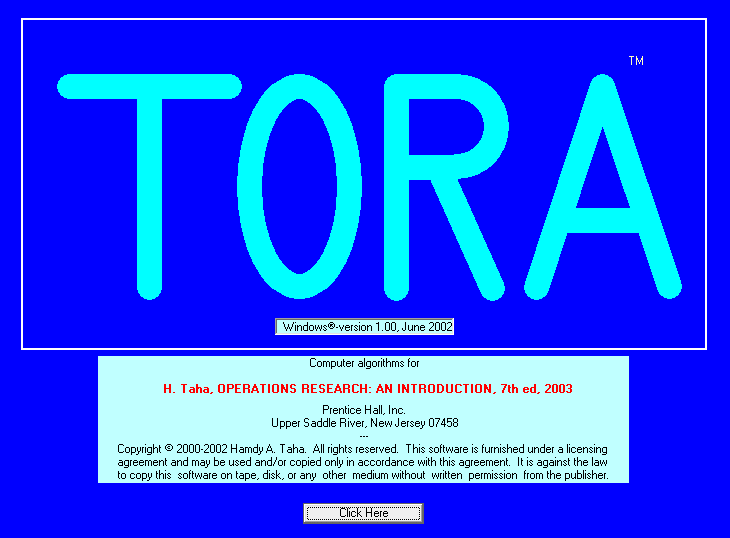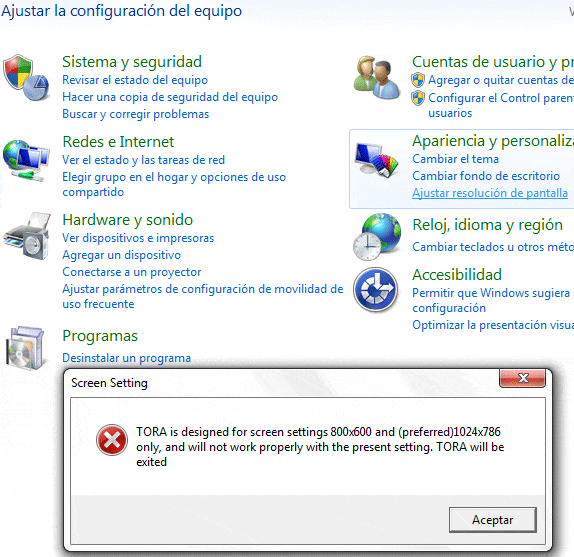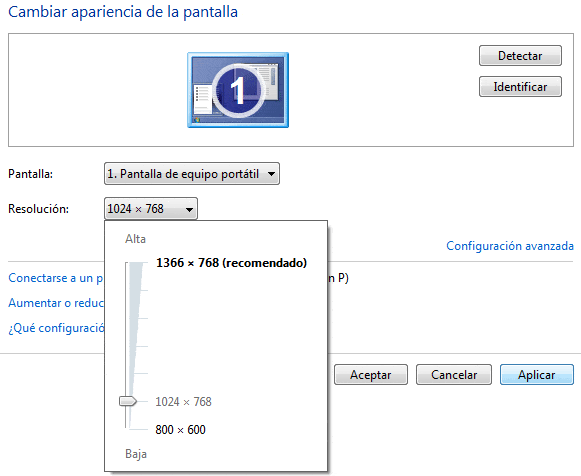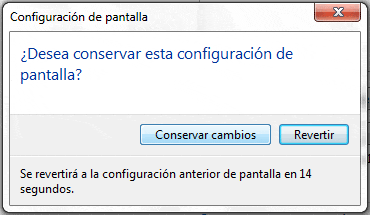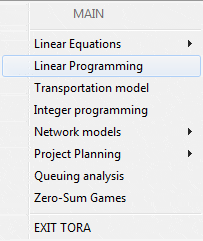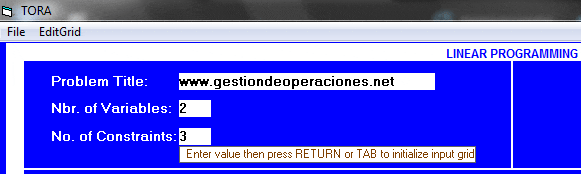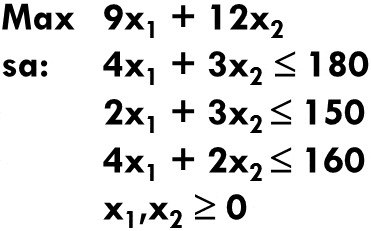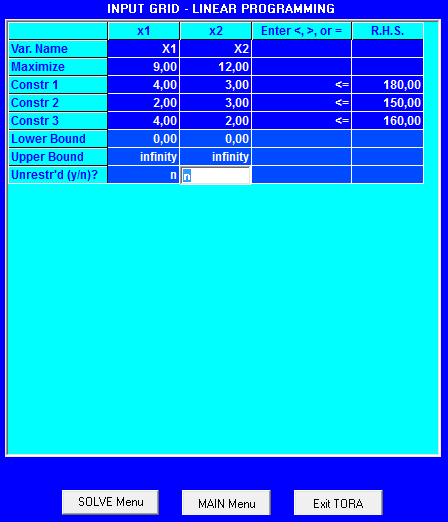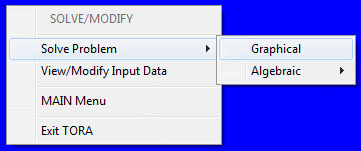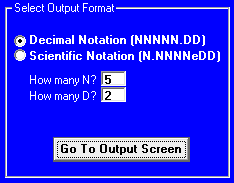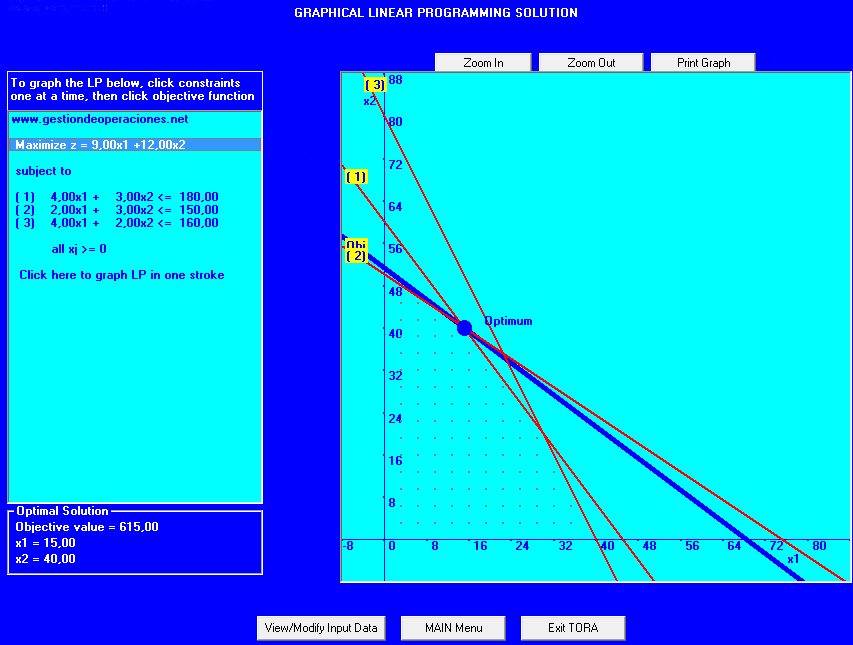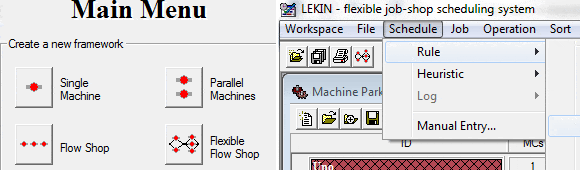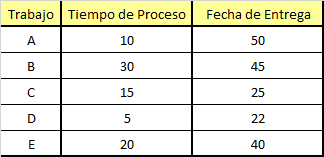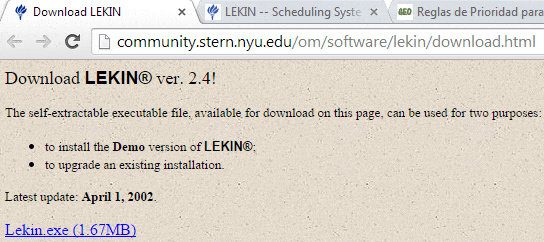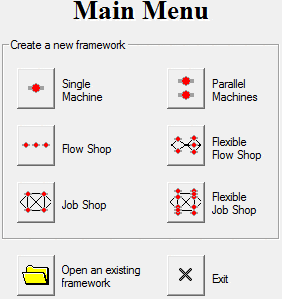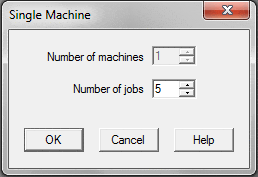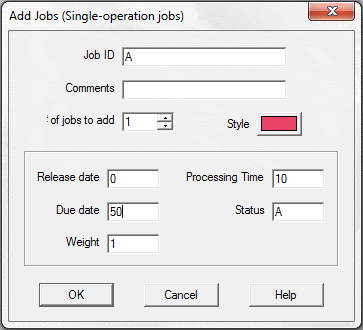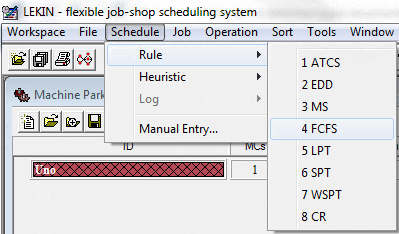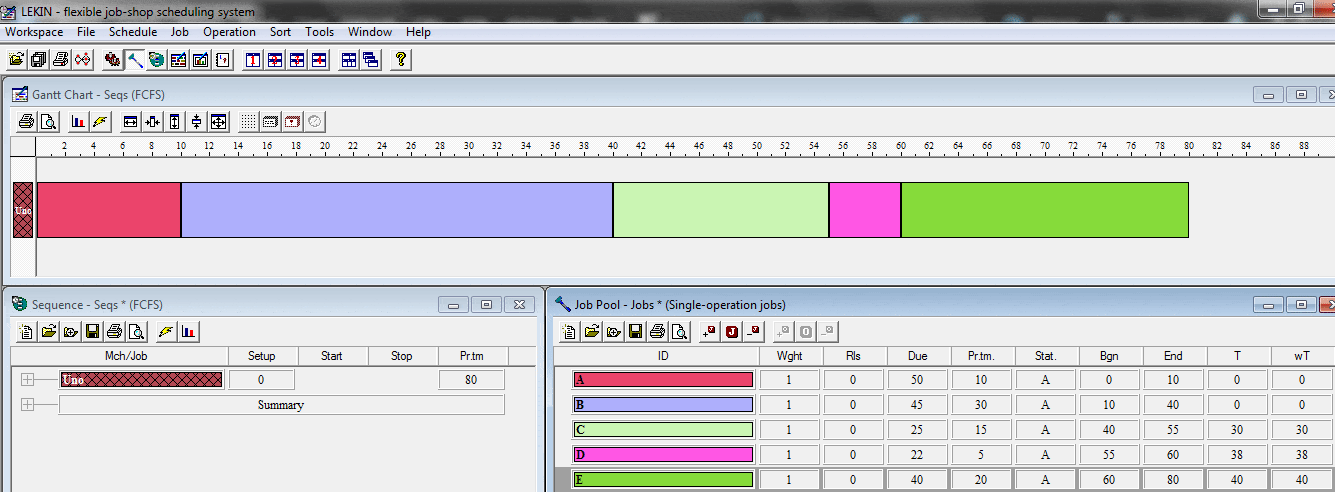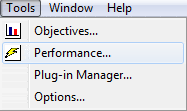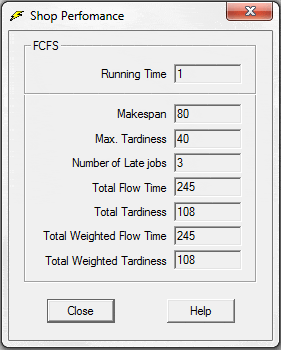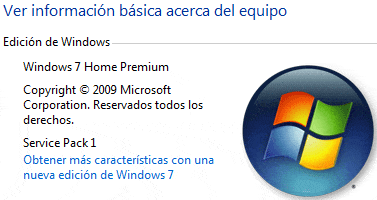El software TORA es una excelente herramienta para resolver de forma intuitiva distintos modelos y aplicaciones de la Investigación Operativa. TORA está incluido en un CD (Compact Disc) adjunto al libro Investigación de Operaciones de Hamdy Taha y es compatible aún con las últimas versiones disponibles de Windows. Al respecto en el siguiente artículo se muestra su uso en un computador con sistema operativo Windows 7 Home Premium de 64 bits. para abordar la pregunta Cómo Resolver Gráficamente un Modelo de Programación Lineal con TORA. Adicionalmente el libro de Investigación de Operaciones de Hamdy Taha puede ser adquirido en sus versiones en español e inglés a precios convenientes desde distintos portales de comercio electrónico como Amazon.
Luego de su instalación y previo a su utilización es necesario realizar un ajuste a la resolución de pantalla seleccionando alguno de las 2 opciones recomendadas: 800×600 o 1024×786 pixeles (en realidad en este último caso 1024×768 como se podrá observar abajo). Para ello se debe ir al Panel de Control.
A continuación seleccionamos la resolución 1024×768 pixeles y Aplicar.
Luego se despliega una ventana que nos solicita confirmar nuestra selección anterior. En este caso debemos Conservar Cambios.
Una vez que el cambio en la resolución de pantalla ha sido ejecutado abrimos el programa TORA y se procede seleccionando el botón Click Here.
Una vez en el menú principal podemos seleccionar un importante número de funcionalidades relativas a la Investigación Operativa que se tratan en el libro de Hamdy Taha y donde TORA resulta ser un excelente complemento para el aprendizaje de los estudiantes. En esta oportunidad mostraremos cómo resolver un modelo de Programación Lineal por ello seleccionamos la opción Linear Programming.
En el menú que se despliega ingresamos el nombre o título del problema, la cantidad de variables y restricciones (aquellas adicionales a las de no negatividad).
En este tutorial utilizaremos el mismo ejemplo que implementamos en el artículo Cómo Resolver Gráficamente un Modelo de Programación Lineal con IORTutorial, un problema que tiene 2 variables de decisión y 5 restricciones (donde 2 de ellas son las de no negatividad).
Luego se completan los parámetros de la grilla con la información relativa al ejemplo que nos interesa resolver tal como se observa en la siguiente imagen:
Una vez ingresados los datos del problema se selecciona Solve Menu, Solve Problem y Graphical.
En la ventana a continuación se nos pide confirmar la cantidad de decimales. En este caso mantendremos los valores que ofrece el programa por defecto y seleccionamos Go To Output Screen.
Finalmente llegamos a la interfaz que permite realizar una representación gráfica del modelo lineal. Para graficar las restricciones se debe seleccionar cada una de ellas de forma individual y finalmente marcar la función objetivo que mostrará el desplazamiento de la curva de nivel que permite alcanzar la solución óptima y valor óptimo (visible en la esquina inferior izquierda de la siguiente imagen). En próximos artículos seguiremos mostrando funcionalidades adicionales de TORA, hasta entonces.